发现SOLIDWORKS设计活页夹
发布时间:2021-06-30 信息来源: 浏览次数:
您有没有遇到过将模型文件转交给同事时丢失附件的文档信息的?您有没有遇到过您的业务同事使用您的模型时仍然搞不清模型和业务项目之间的关系?
在纸制图纸的“旧时代”中,会有一整套信息(文档或者表格)与模型和图纸一起传播。即使设置了SOLIDWORKS PDM,可以很好地跟踪附加文件,对于哪些是模型内部,哪些是外部附属也比较难判断。更何况没有SOLIDWORKS PDM的情况!
SOLIDWORKS实际上很早已经提供了解决方案—设计活页夹。在较新版本的SOLIDWORKS中,默认情况下隐藏设计资料夹。如果您没有在特征树顶部附近看到“活页夹”文件夹,只需右键单击FeatureManager中的任何位置,然后选择“隐藏/显示树项目...”。
在“插入”选项卡的工具的“文档部件”,下拉菜单中选择“域”
从“属性”列表中选择所需的属性。
在纸制图纸的“旧时代”中,会有一整套信息(文档或者表格)与模型和图纸一起传播。即使设置了SOLIDWORKS PDM,可以很好地跟踪附加文件,对于哪些是模型内部,哪些是外部附属也比较难判断。更何况没有SOLIDWORKS PDM的情况!
SOLIDWORKS实际上很早已经提供了解决方案—设计活页夹。在较新版本的SOLIDWORKS中,默认情况下隐藏设计资料夹。如果您没有在特征树顶部附近看到“活页夹”文件夹,只需右键单击FeatureManager中的任何位置,然后选择“隐藏/显示树项目...”。

图1
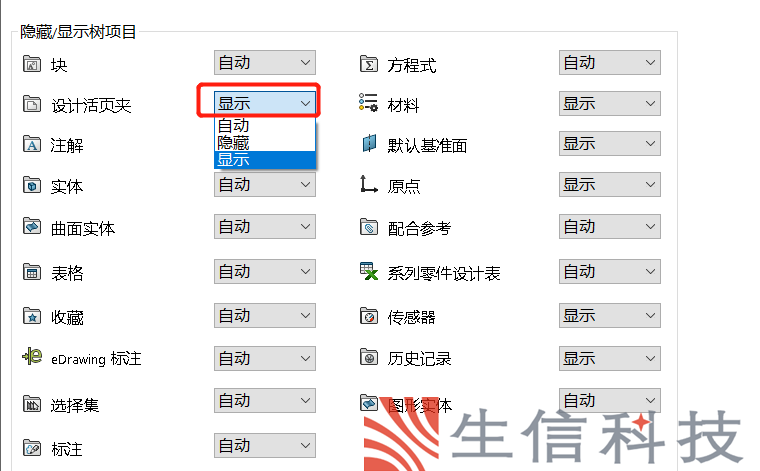
图2
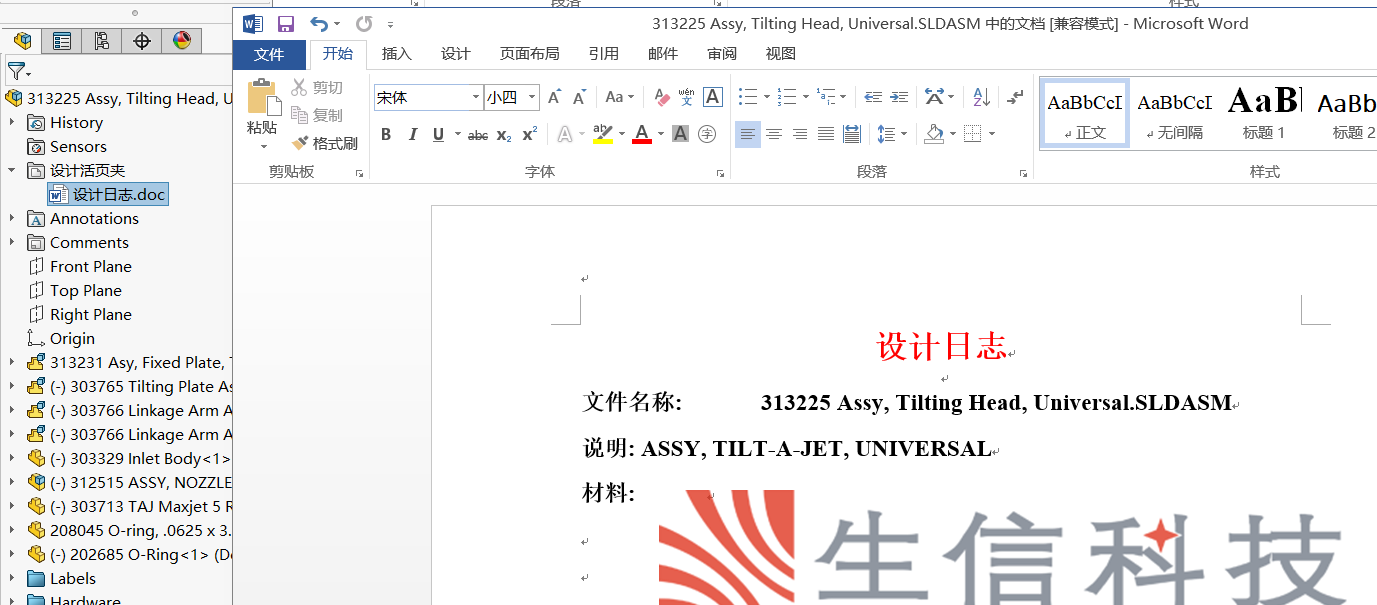
图3
在“插入”选项卡的工具的“文档部件”,下拉菜单中选择“域”
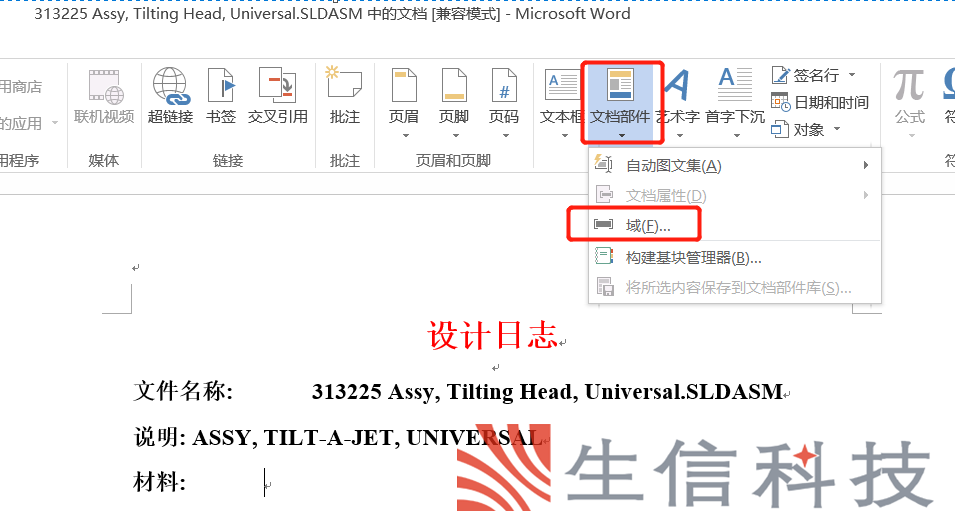
图4
从“属性”列表中选择所需的属性。
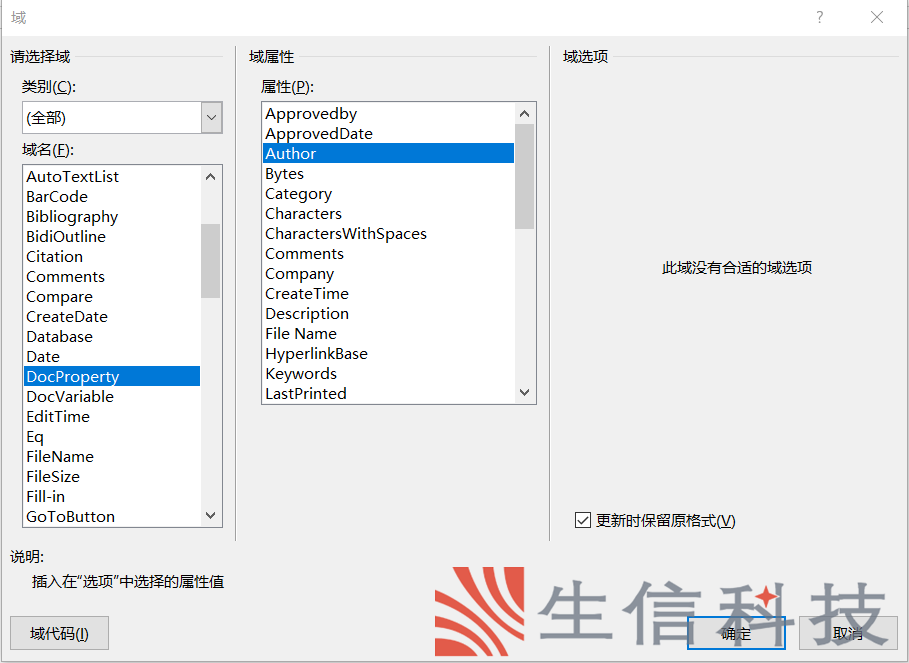
图5
但是,等等,还有更多!
“设计活页夹”允许您将更多文档类型添加到模型中,并使随文模型件一起传播。只需右键单击“设计活页夹”,然后选择“添加附件”。除了word文档,excel表格,幻灯片和PDF等都可以进行附加。
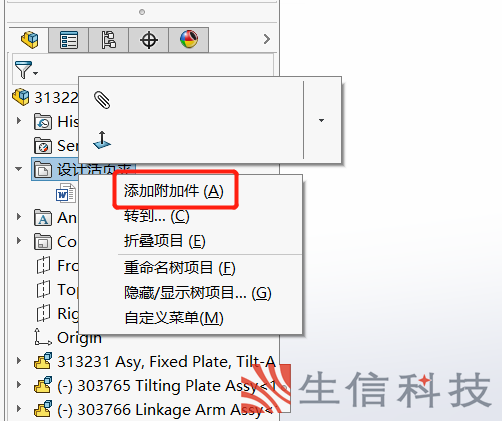
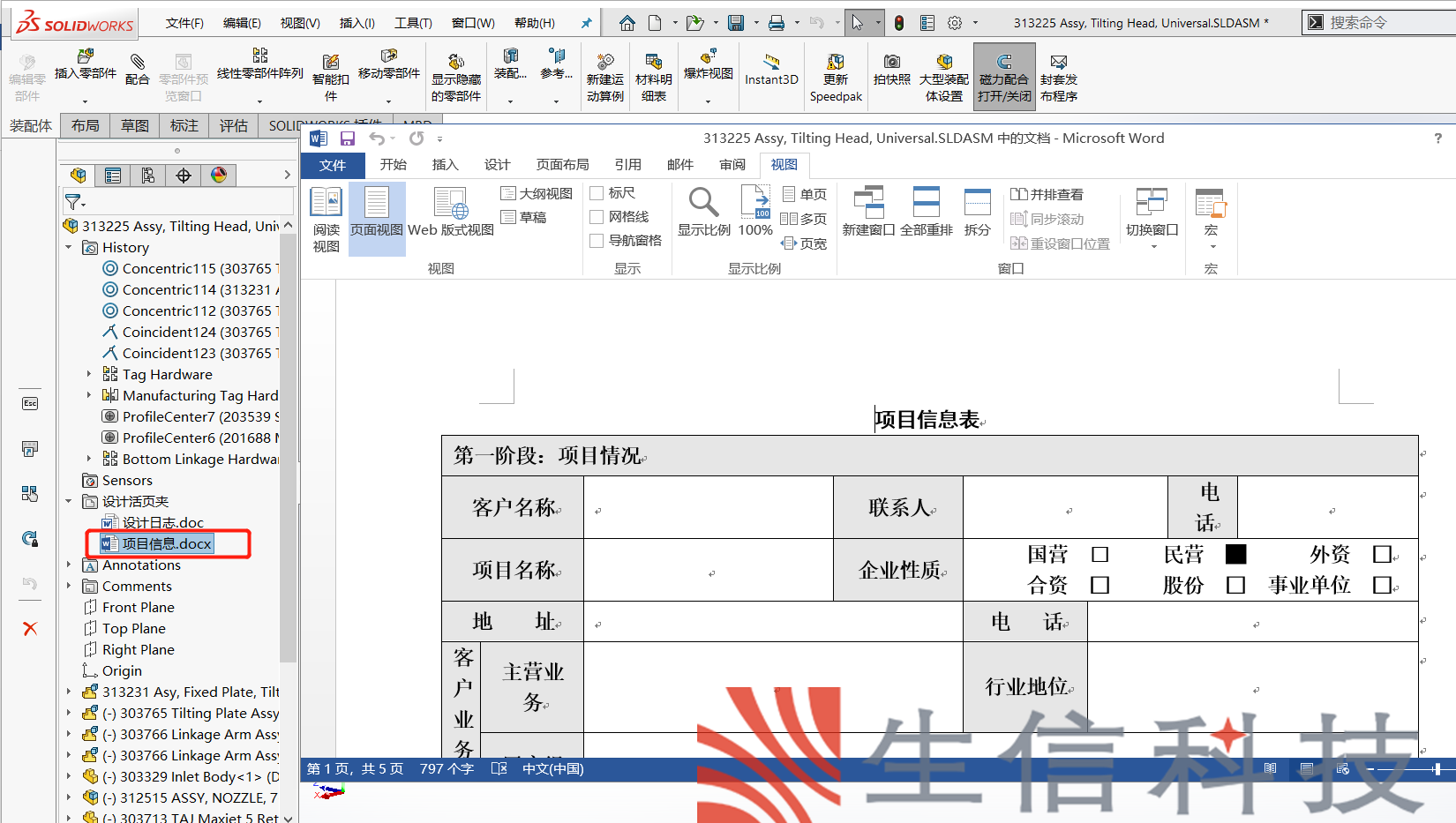
图7
生信科技为制造型业用户提供SolidWorks正版软件服务
形成以"定制方案+技术服务+成功实施"模式为制造业企业提供数字化设计、制造及管理解决方案,并为用户提供维护服务和技术支持
